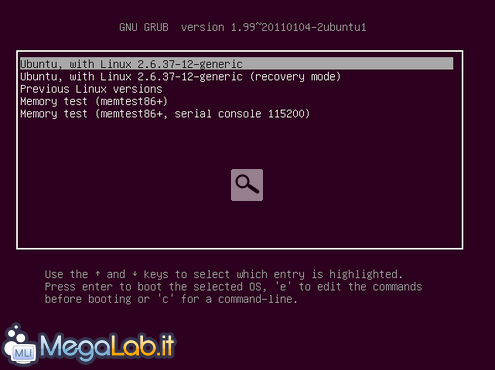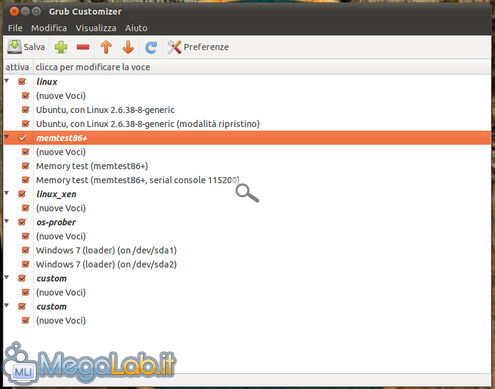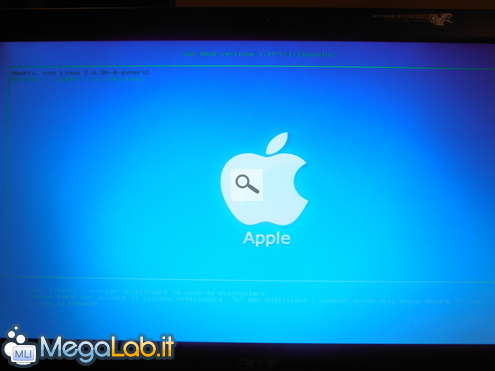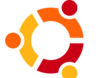
Personalizzare Grub, il boot loader di Ubuntu
Se avete installato Ubuntu o qualsiasi altra distribuzione Gnu/Linux, molto probabilmente avrete visto che all'avvio compare GRUB (GRand Unified Bootloader), un boot loader che si occupa della primissima fase di caricamento del sistema operativo.
Di default il GRUB di Ubuntu si presenta con un monotono sfondo viola.
Se neanche a voi piace è possibile modificarlo tramite un semplice, e leggero, programmino chiamato Grub Customizer.
Installazione
Innanzitutto aggiungiamo il repository del programma, con questo comando:
sudo add-apt-repository ppa:danielrichter2007/grub-customizer
Aggiorniamo la lista dei repository con un:
sudo apt-get update
Infine diamo il comando per installarlo:
sudo apt-get install grub-customizer
Il programma è molto leggero, occupa all'incirca 4 MB di spazio.
Una volta installato Grub Customizer si presenterà così:
Disabilitiamo le voci
Per disabilitarle non dobbiamo fare altro che spuntare la checkbox relativa alla voce desiderata e, una volta finito, cliccare su Salva
Modifichiamo l'ordine
Per modificare l'ordine, basta selezionare la voce e con le apposite frecce spostarla dove ci sembra più comodo.
Aggiungiamo nuove voci
Prima di procedere dobbiamo scaricarci il file, con estensione .bin, da Internet e copiarlo nella cartella boot, presente nella partizione in cui è installato Ubuntu.
Ora torniamo nel programma, clicchiamo il pulsante +, e andiamo alla ricerca del file scaricato per poi dare l'OK
Modificare il tempo di visualizzazione
Clicchiamo Preferenze, spostiamoci nella sezione Generale e in Tempo d'attesa modifichiamolo a nostro piacimento.
Cambiare il Sistema Operativo di default
Andiamo sempre in Preferenze e in Generale
Cambiamo il colore
Per modificare il colore delle voci, clicchiamo su Preferenze, e spostiamoci nella sezione Aspetto
Cambiamo sfondo
Ora, dopo aver personalizzato le voci, il colore, l'ordine, e non siete ancora soddisfatti, c'è un ultima possibilità: cambiare lo sfondo di background. Per farlo andiamo su Preferenze, spostiamo in Aspetto e concentriamo la nostra attenzione su Immagine di sfondo.
Cliccando il pulsante relativo alla sezione ci apparirà una form in cui dovremo scegliere l'immagine desiderata. Infine diamo l'OK e salviamo tutto.
N.B.: L'immagine che sceglieremo non dovrà essere cancellata, rinominata e spostata, altrimenti non sarà più presente nello sfondo del GRUB.
Risultato finale
Ecco come sarà il risultato finale:
Conclusioni
In conclusione, Grub Customizer, è un ottimo programma, che, grazie alla sua comoda interfaccia grafica e la sua disarmante semplicità d'uso permette di modificare il GRUB, un componente molto delicato del sistema operativo.
A mio parere è un programma che si deve avere installato, cosi da evitare ogni volta di aprire il file di configurazione e combinare qualche pasticcio.
MegaLab.it rispetta la tua privacy. Per esercitare i tuoi diritti scrivi a: privacy@megalab.it .
Copyright 2008 MegaLab.it - Tutti i diritti sono riservati